Como receber alertas de hora de dormir com base na hora em que você precisa acordar

Como receber alertas de hora de dormir com base na hora em que você precisa acordar
O Windows 10 executa muitos serviços diferentes internamente. Esses serviços são responsáveis pelos recursos de funcionamento do sistema operacional. Além dos serviços, o Windows 10 também executará processos que fornecem suporte aos aplicativos executados em seu sistema. Esses processos geralmente fornecem uma função para a qual outros aplicativos podem adicionar integração e usar.
O que é o carregador CTF?
Se você for para a guia Processos no Gerenciador de Tarefas, verá o processo do carregador CTF em execução. O processo é freqüentemente atribuído incorretamente a aplicativos Offie, mas se você abrir o processo em sua origem, verá que é um processo central do Windows 10.
O processo CTF fornece suporte para escrita à mão e serviços de reconhecimento de fala no Windows 10. Isso é usado por recursos nativos no Windows 10, por exemplo, pela Cortana , e é usado por aplicativos no Windows 10, por exemplo, aplicativos do Microsoft 365.
Se você não tiver aplicativos do Microsoft 365 instalados em seu sistema, este processo ainda pode ser executado porque a Cortana o usa como faz o painel de manuscrito do Windows 10.
Corrija os problemas do CTF Loader no Windows 10
O carregador CTF não é um processo que consome muitos recursos, mas problemas com o processo ou os aplicativos que o estão usando podem fazer com que a memória ou o uso da CPU aumentem além do normal. O processo também pode travar ou, se houver falha ao iniciar, impedir que outros aplicativos funcionem.
1. Atualize o Windows 10
O processo CTF Loader pode estar usando muita memória ou CPU devido a um problema com outros serviços do Windows 10. Esses problemas são difíceis de identificar, no entanto, a verificação e a instalação de atualizações do Windows geralmente podem resolvê-los.
2. Reverter atualização do Windows 10
As atualizações do Windows 10 podem causar problemas da mesma forma que também podem resolvê-los. Se você notou um aumento no uso de CPU e memória pelo processo do carregador CTF após atualizar o Windows 10, reverta ou remova uma atualização.
Nota: Eventualmente, você terá que atualizar seu sistema. Verifique novamente no próximo mês após o lançamento do patch do Windows 10 Tuesday e, em seguida, verifique e instale as atualizações. O problema com a atualização deve ser resolvido.
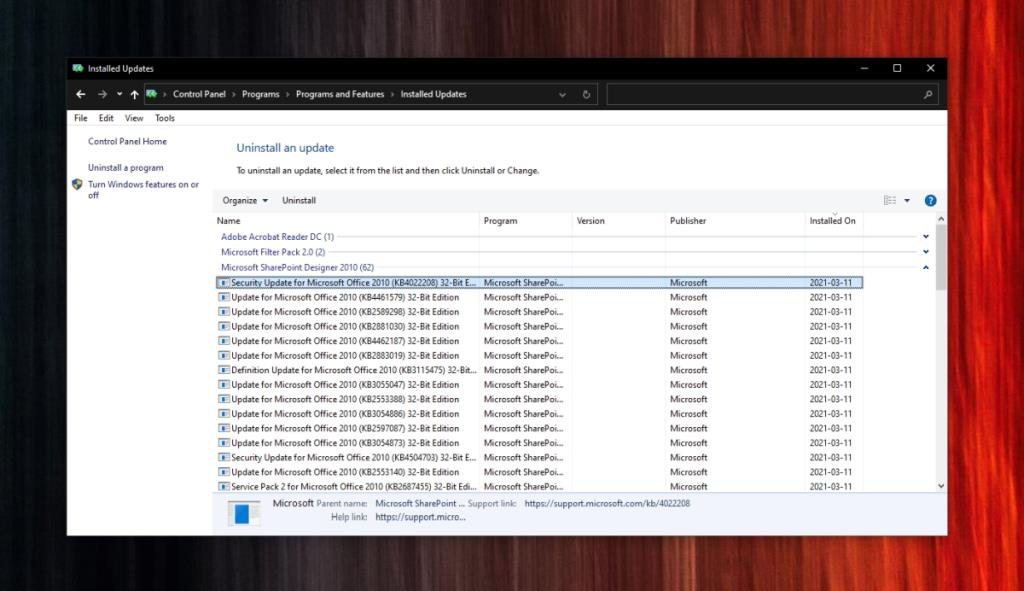
3. Reduza a prioridade do processo para CTF Loader
Se o carregador CTF estiver usando muita memória ou CPU, você pode reduzir a importância que o processo tem no Windows 10 quando é executado simultaneamente com outros processos mais importantes.
4. Verificar o sistema em busca de malware
É possível que um aplicativo malicioso esteja fazendo com que o carregador CTF use mais memória ou CPU. Nesse caso, é melhor executar uma verificação completa do sistema.
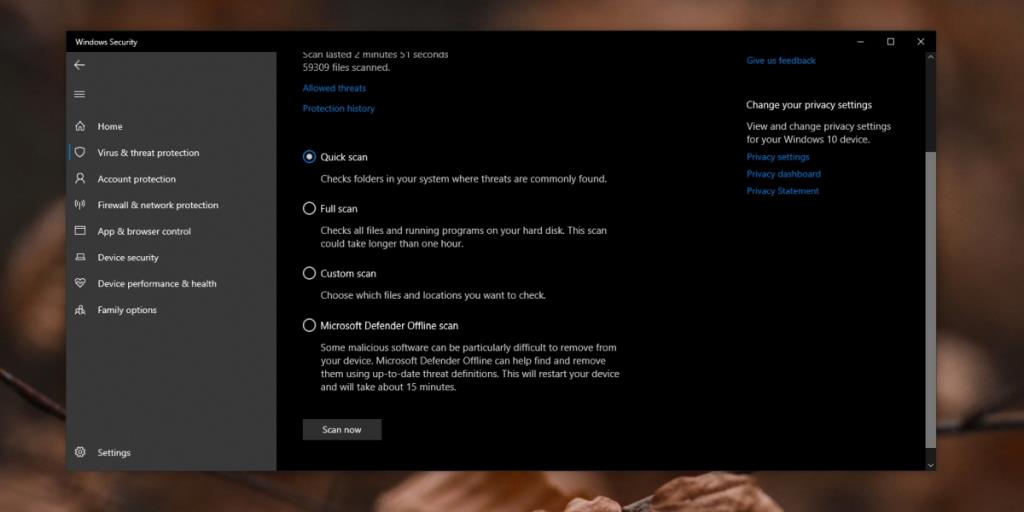
5. Desinstale e reinstale os aplicativos
Problemas com aplicativos que usam o carregador CTF também podem causar problemas com o próprio processo. Neste caso, tente desinstalar e reinstalar os aplicativos que podem usar este serviço, por exemplo, você pode desinstalar e reinstalar a Cortana. Da mesma forma, você pode desinstalar e reinstalar aplicativos do Microsoft 365 e verificar se os problemas com o carregador CTF foram corrigidos.
6. Desative o Carregador CTF
O carregador CTF pode ser desabilitado, no entanto, isso fará com que algumas barras de pesquisa parem de funcionar, portanto, use-o apenas se não tiver outra escolha. Em nenhum momento você deve tentar excluir o arquivo EXE do carregador de CTF. Isso vai desestabilizar o Windows 10.
sc config "TabletInputService" start = desabilitado sc stop "TabletInputService"
Conclusão
O CTF Loader não diz para que serve. É por isso que muitos usuários o confundem com um vírus. É seguro, mas também é um processo necessário no Windows 10.
Você pode ficar tentado a removê-lo ou excluí-lo do sistema porque não usa serviços de escrita à mão ou de reconhecimento de fala, mas ele controla muitos outros componentes vinculados no Windows 10.
Se você está no ponto em que está pronto para excluir o serviço, crie uma nova conta de usuário para você e não deverá ter problemas com o serviço do carregador CTF ao usá-lo.
Como receber alertas de hora de dormir com base na hora em que você precisa acordar
Como desligar o computador do seu telefone
O Windows Update funciona basicamente em conjunto com o registro e diferentes arquivos DLL, OCX e AX. Caso esses arquivos sejam corrompidos, a maioria dos recursos do
Novos pacotes de proteção de sistema surgiram como cogumelos ultimamente, todos eles trazendo mais uma solução de detecção de antivírus/spam e se você tiver sorte
Aprenda a ativar o Bluetooth no Windows 10/11. O Bluetooth precisa estar ativado para que seus dispositivos Bluetooth funcionem corretamente. Não se preocupe, é fácil!
Anteriormente, analisamos o NitroPDF, um bom leitor de PDF que também permite ao usuário converter documentos em arquivos PDF com opções como mesclar e dividir o PDF
Você já recebeu um documento ou arquivo de texto contendo caracteres desnecessários e redundantes? O texto contém muitos asteriscos, hifens, espaços vazios, etc.?
Muitas pessoas perguntaram sobre o pequeno ícone retangular do Google ao lado do Windows 7 Start Orb na minha barra de tarefas que finalmente decidi publicar isso
O uTorrent é de longe o cliente de desktop mais popular para baixar torrents. Embora funcione perfeitamente para mim no Windows 7, algumas pessoas estão tendo
Todo mundo precisa fazer pausas frequentes enquanto trabalha no computador, pois não fazer pausas aumenta a chance de seus olhos saltarem (ok, não saltarem).







